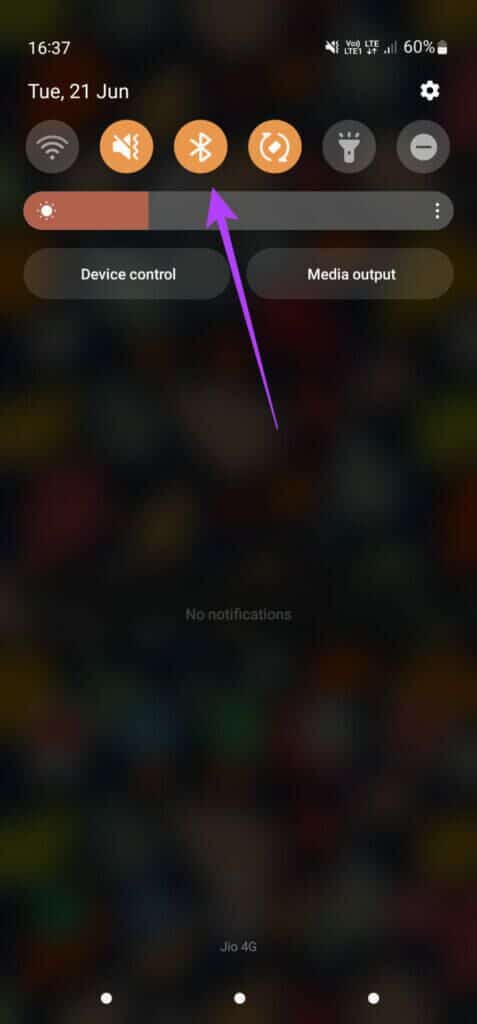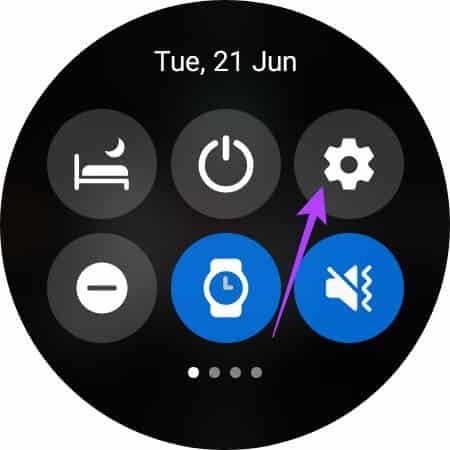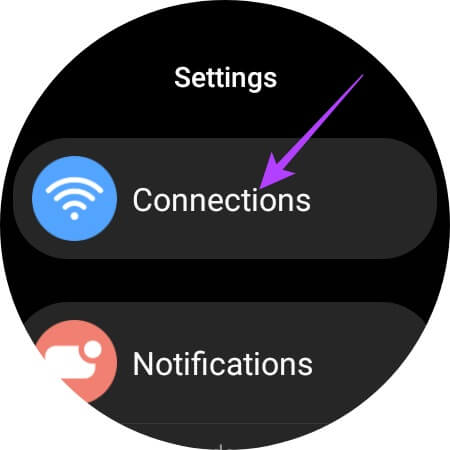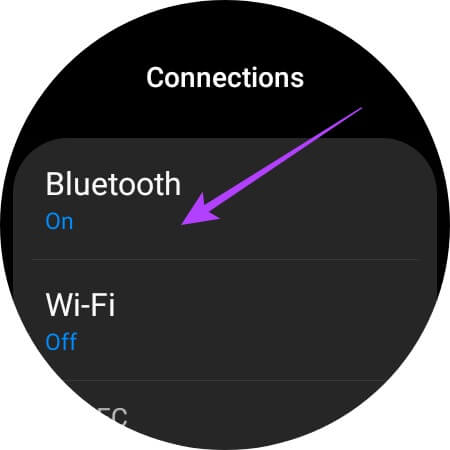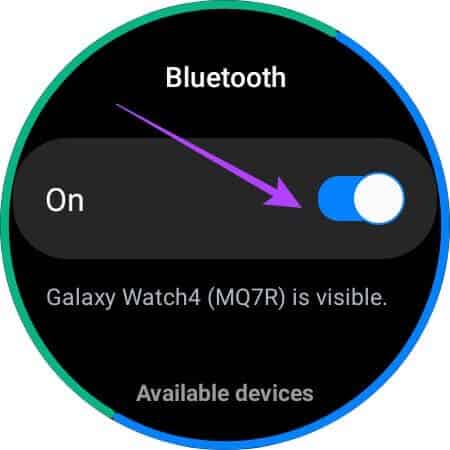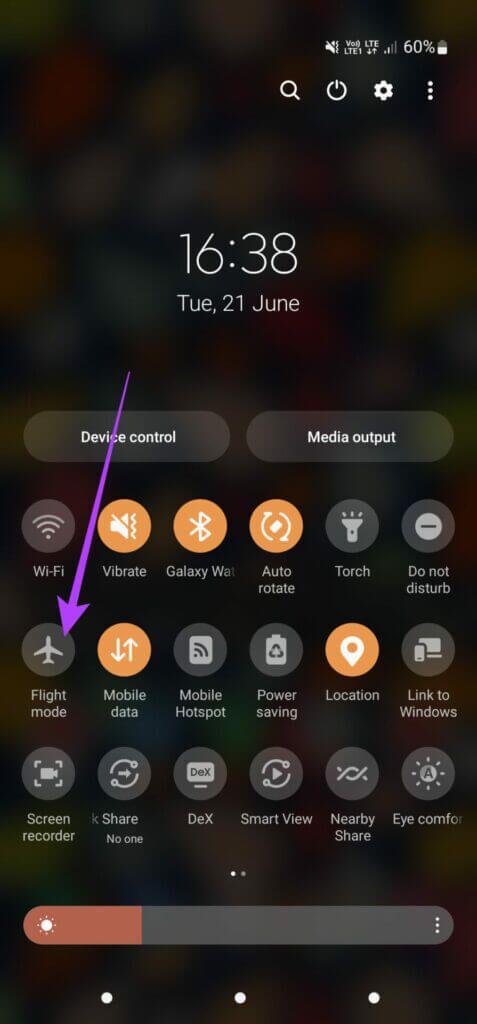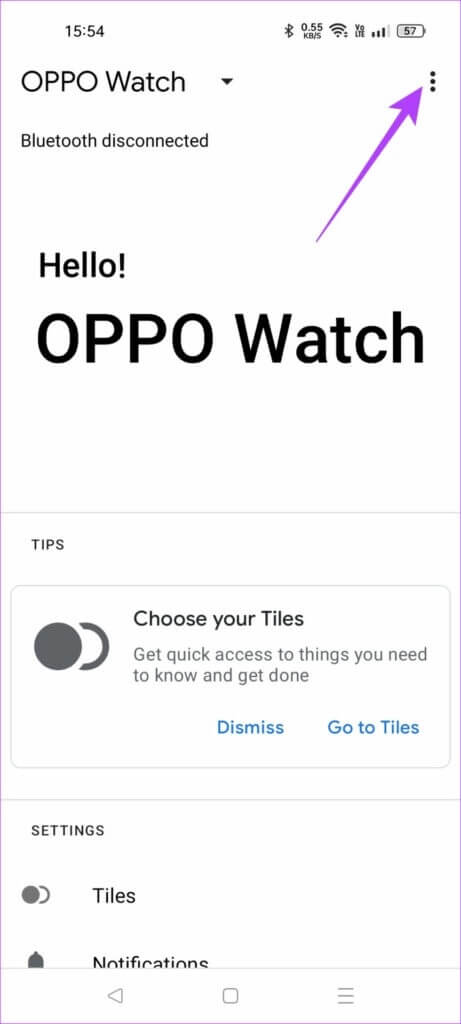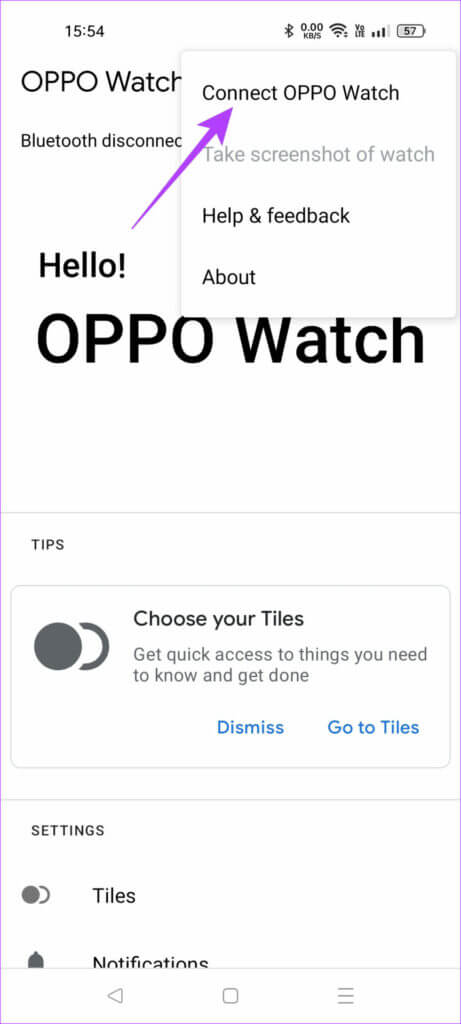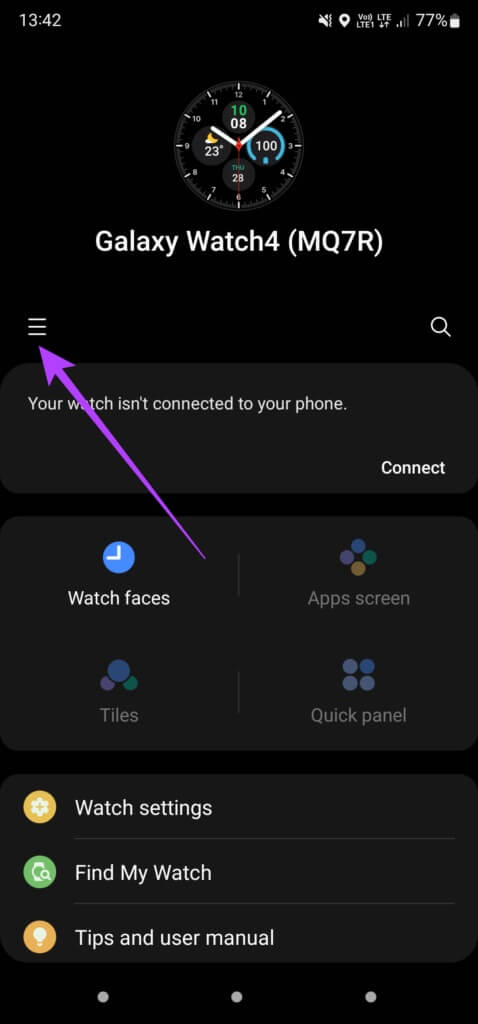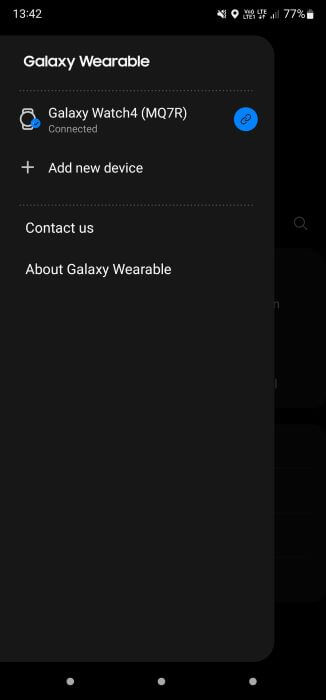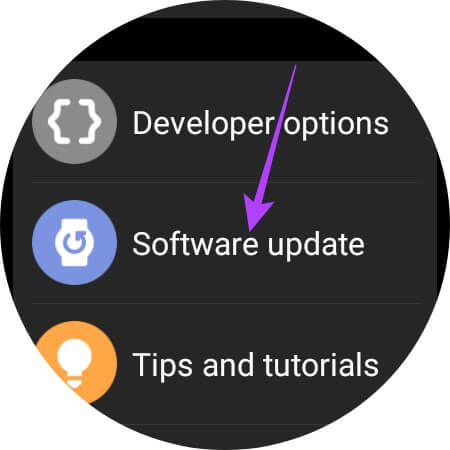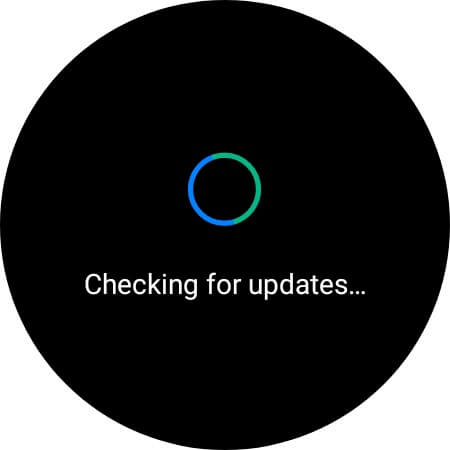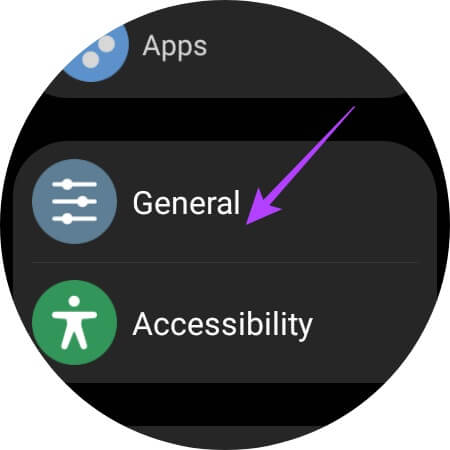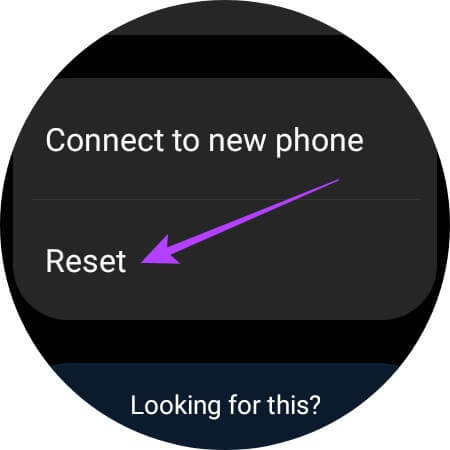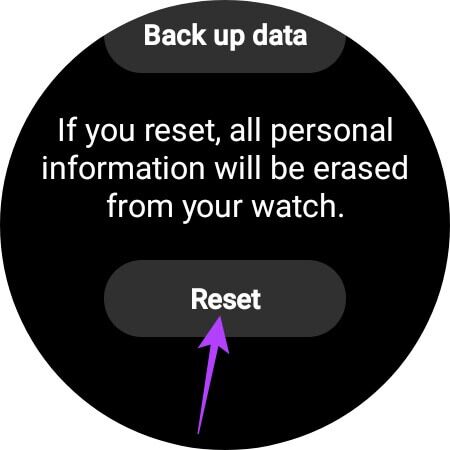修復 Wear OS 智能手錶與手機斷開連接的 7 大方法
智能手錶是智能手機的絕佳補充。 在手腕上顯示您的通知,並發送 很棒的功能集 這甚至可以幫助您保持更加活躍並跟踪您的鍛煉情況。 然而,這一切只有當智能手錶始終與手機保持連接時才可能實現。 可能會失去 Wear OS 智能手錶 連接到您的手機。 發生這種情況的原因有多種。 因此,通知、更新和通話將不會反映在您的智能手錶上。 如果您依賴智能手錶在收到消息時響鈴,那麼這不是理想的情況。 如果您遇到此問題,請參閱以下解決方法來解決 Wear OS 智能手錶始終與手機斷開連接的問題。
1. 開啟手機和智能手錶的藍牙功能
這是確認您的設備是否滿足基本連接要求的基本解決方案。 所有 Wear OS 智能手錶都通過藍牙連接到您的智能手機。 因此,在您的智能手錶和智能手機上啟用藍牙是絕對必要的。
相片1: 在手機上,向上滑動 通知面板 從上往下,到達 快速開關.
相片2: 點擊 藍牙圖標 في 快速切換 啟用 藍牙。 如果開關處於活動狀態,請將其禁用並再次打開。
意見3: 在您的智能手錶上,打開 設置應用.
相片4: 點擊 電信。
相片5: 定位 藍牙選項.
意見6: 激活 轉變。 如果已啟用,請將其禁用並再次重新打開。
等待智能手錶連接到您的手機。
2. 確保您的手機或手錶未處於飛行模式
如上一點所述,智能手錶需要藍牙連接才能與智能手機保持連接。 在任一設備上啟用飛行模式都會關閉無線電和藍牙功能。
為此,請轉到快速交換部分,確保兩個設備均未處於飛行模式。 如果已啟用,請將其關閉並等待智能手錶通過藍牙與手機建立連接。
3. 始終保持在手機的覆蓋範圍內
由於您的 Wear OS 智能手錶通過藍牙與手機同步,因此您必須處於藍牙開啟範圍內,以便智能手錶始終與手機保持連接。
因此,當您佩戴手錶時,無論走到哪裡,都要隨身攜帶手機。 將手機留在後面可能意味著它超出了藍牙範圍,因此連接將斷開。 如果您家中的房間之間有牆壁或柱子,這也是可能的。
4.通過智能手機應用程序重新連接手錶
Wear OS 智能手錶通常通過從 Play 商店下載的 Wear OS 應用程序連接到您的手機。 不過,也有一些例外,例如三星 Galaxy Watch 4,即使運行 Wear OS,它也使用 Galaxy Wearable 應用程序進行配對和同步。
無論您的智能手錶使用哪個應用程序與手機配對,您都可以打開它並從應用程序內強制與智能手錶配對。 以下是具體操作方法。
使用 Wear OS 應用程序重新連接
相片1: 打開 磨損操作系統應用程序 在您的智能手機上。
相片2: 點擊 三點菜單 在應用程序的右上角。
意見3: 定位 直接呼叫選項 以上。
等待您的智能手錶與智能手機連接並同步。
使用 Galaxy Wearable 應用程序重新連接
相片1: 打開 銀河可穿戴應用程序 在您的智能手機上。
相片2: 點擊 三個水平線的列表 在應用程序的左上角。
意見3: 定位 銀河手錶 列出聯繫方式。
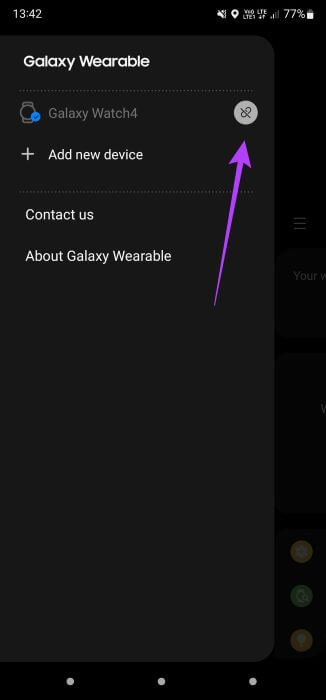
等待您的智能手錶與智能手機連接並同步。
5. 讓配套應用程序在後台運行
您需要使用手機上安裝的配套應用程序來連接和控制智能手錶。 它可能是 Wear OS 應用程序、Galaxy Wearable 或智能手錶製造商使用的其他應用程序。 有時,需要在後台運行配套應用程序,以保持智能手錶與手機的連接。
如果您的智能手錶經常與手機斷開連接,請嘗試始終讓該應用程序在手機後台運行。 不要從最近使用的應用程序部分退出該應用程序,看看它是否會產生影響。
6. 更新智能手錶上的軟件
某些版本的 Wear OS 可能存在錯誤,導致智能手錶無法始終與手機保持連接。 解決此問題的最佳方法是將您的智能手錶更新到最新的軟件版本。 以下是具體操作方法。
相片1: 打開 設置應用 على Wear OS 智能手錶。
相片2: 向下滾動並選擇 軟件更新選項.
意見3: 讓手錶檢查更新。 如果有 有新的更新可用 ,安裝它。
7. 將您的智能手錶恢復出廠設置
如果上述解決方案均無效,並且您的智能手錶始終與手機斷開連接,那麼最後的方法就是恢復出廠設置。 重置手錶會將其恢復到出廠狀態,從而消除任何導致手錶始終與手機保持連接的不良設置或故障。 以下是具體操作方法。
相片1: 打開 設置應用 على Wear OS 智能手錶。
相片2: 向下滾動並選擇 一般選項.
意見3: 點擊 重置選項 في الأسفل。
相片4: 定位 重置選項 再來一次。
這會將您的智能手錶重置為出廠設置。 通過將手錶與智能手機配對來重新設置手錶。
不錯過任何一個通知
遵循這些步驟應該可以幫助您始終在智能手錶和手機之間建立牢固的連接。 這可確保您不會錯過智能手錶上的任何更新,並且所有數據都會實時同步。